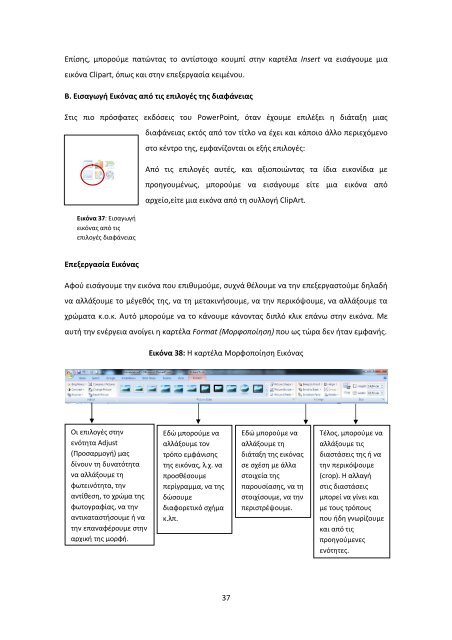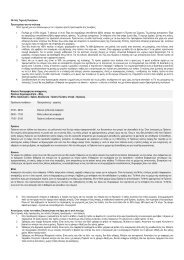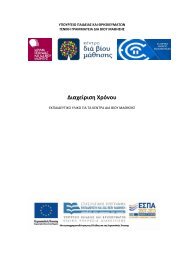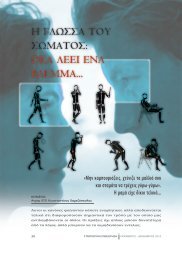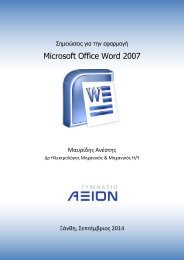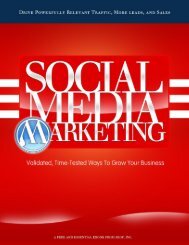Φύλλα – Παρουσιάσεις (ΙΙ)
You also want an ePaper? Increase the reach of your titles
YUMPU automatically turns print PDFs into web optimized ePapers that Google loves.
Επίσης, μπορούμε πατώντας το αντίστοιχο κουμπί στην καρτέλα Insert να εισάγουμε μια<br />
εικόνα Clipart, όπως και στην επεξεργασία κειμένου.<br />
B. Εισαγωγή Εικόνας από τις επιλογές της διαφάνειας<br />
Στις πιο πρόσφατες εκδόσεις του PowerPoint, όταν έχουμε επιλέξει η διάταξη μιας<br />
Εικόνα 37: Εισαγωγή<br />
εικόνας από τις<br />
επιλογές διαφάνειας<br />
διαφάνειας εκτός από τον τίτλο να έχει και κάποιο άλλο περιεχόμενο<br />
στο κέντρο της, εμφανίζονται οι εξής επιλογές:<br />
Από τις επιλογές αυτές, και αξιοποιώντας τα ίδια εικονίδια με<br />
προηγουμένως, μπορούμε να εισάγουμε είτε μια εικόνα από<br />
αρχείο,είτε μια εικόνα από τη συλλογή ClipArt.<br />
Επεξεργασία Εικόνας<br />
Αφού εισάγουμε την εικόνα που επιθυμούμε, συχνά θέλουμε να την επεξεργαστούμε δηλαδή<br />
να αλλάξουμε το μέγεθός της, να τη μετακινήσουμε, να την περικόψουμε, να αλλάξουμε τα<br />
χρώματα κ.ο.κ. Αυτό μπορούμε να το κάνουμε κάνοντας διπλό κλικ επάνω στην εικόνα. Με<br />
αυτή την ενέργεια ανοίγει η καρτέλα Format (Μορφοποίηση) που ως τώρα δεν ήταν εμφανής.<br />
Εικόνα 38: Η καρτέλα Μορφοποίηση Εικόνας<br />
Οι επιλογές στην<br />
ενότητα Adjust<br />
(Προσαρμογή) μας<br />
δίνουν τη δυνατότητα<br />
να αλλάξουμε τη<br />
φωτεινότητα, την<br />
αντίθεση, το χρώμα της<br />
φωτογραφίας, να την<br />
αντικαταστήσουμε ή να<br />
την επαναφέρουμε στην<br />
αρχική της μορφή.<br />
Εδώ μπορούμε να<br />
αλλάξουμε τον<br />
τρόπο εμφάνισης<br />
της εικόνας, λ.χ. να<br />
προσθέσουμε<br />
περίγραμμα, να της<br />
δώσουμε<br />
διαφορετικό σχήμα<br />
κ.λπ.<br />
Εδώ μπορούμε να<br />
αλλάξουμε τη<br />
διάταξη της εικόνας<br />
σε σχέση με άλλα<br />
στοιχεία της<br />
παρουσίασης, να τη<br />
στοιχίσουμε, να την<br />
περιστρέψουμε.<br />
Τέλος, μπορούμε να<br />
αλλάξουμε τις<br />
διαστάσεις της ή να<br />
την περικόψουμε<br />
(crop). Η αλλαγή<br />
στις διαστάσεις<br />
μπορεί να γίνει και<br />
με τους τρόπους<br />
που ήδη γνωρίζουμε<br />
και από τις<br />
προηγούμενες<br />
ενότητες.<br />
37